A Steam Disk írási hiba egyszerű javítása Windows 10 rendszeren
Steam Disk Write Disk Error hibát észlel Windows 10 rendszeren a játék frissítése vagy letöltése közben? Íme néhány gyorsjavítás, amellyel megszabadulhat a hibaüzenettől.
Eszközhivatkozások
Utoljára Steve Larner frissítette/szerkesztette 2023. november 5-én.

Az Instagram napjaink egyik legnépszerűbb közösségi médiaalkalmazása, és az idő múlásával számos funkcióval bővült, hogy felhasználóbarátabbá tegye az alkalmazást. Ezek a funkciók célja, hogy megkönnyítsék a felhasználók számára a kapcsolatot barátaikkal és családtagjaikkal, és relevánsabb tartalmakat találjanak.
Az egyik ilyen funkció az Aktív most funkció. Ez a funkció segít a felhasználóknak látni, hogy az általuk követett személyek éppen mikor használják az alkalmazást. Ezenkívül a felhasználók neve melletti zöld pont azt jelzi, hogy jelenleg online vannak.
Sok felhasználó értetlenségét fejezte ki a funkció működésével és jelentésével kapcsolatban, főleg azért, mert gyakran nem megfelelő.
Nézzük meg, mit is jelent valójában az Aktív most .
Mit jelent az „Aktív most” az Instagramon?
Tevékenységi állapota csak az Instagram Direct szolgáltatásban érhető el mások számára, vagy az Instagram Messengerben, ha frissített az újabb Facebook/Messenger/Instagram üzenetküldő rendszerre. Az emberek nem tudják eldönteni, hogy online vagy-e, pusztán a bejegyzéseid vagy történeteid alapján.
Amikor belép az IG Direct/IG Messengerbe, láthatja az összes csevegés listáját és azok időbélyegét. Ha követ egy személyt, és a személy követi Önt, akkor láthatja, hogy online van-e vagy sem.
Az Aktív most azt jelenti, hogy a másik fél jelenleg az Instagramon van, akár görgeti a bejegyzéseket, eléri az üzeneteket, készít egy tekercset, vagy akár felügyelet nélkül hagyja nyitva az alkalmazást.
A kép alatt egy zöld pont és az „Aktív most” állapot látható. Ezt az információt nem kaphatja meg, ha valaki nem követett vissza, vagy nem küldött Önnek közvetlen üzenetet (DM) az Instagramon. Másrészt a Meta Facebook/Meta Messenger csak azt követeli meg, hogy barátok legyél, hogy láthasd az online állapotukat. Az összehasonlítástól függetlenül, ha látja, hogy valaki most aktív, azt jelenti, hogy ugyanazt tudja rólad.
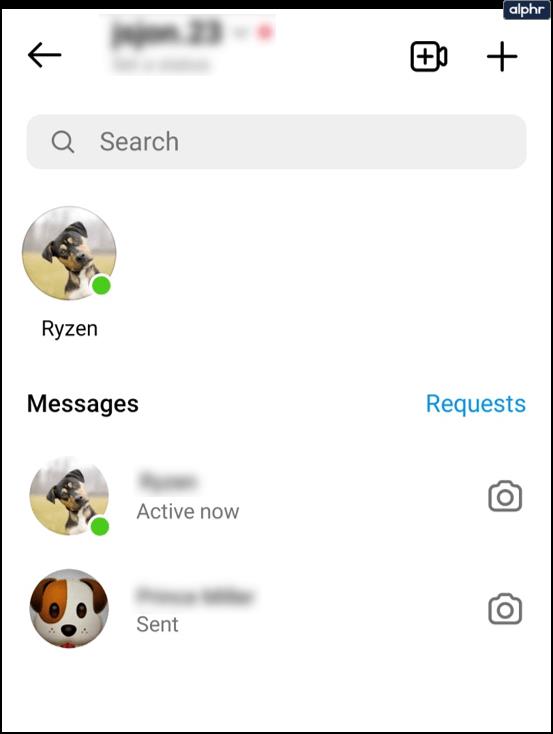
Pontos az „Aktív most”?
Előfordulhat, hogy egy ismerősének állapota inaktív, de éppen feltöltött egy bejegyzést. Vannak késések és hibák az aktivitási funkcióval kapcsolatban, amelyek némi zavart okozhatnak. Emiatt fontosnak tartjuk kiemelni, hogy az Aktív most állapot nem mindig pontos.
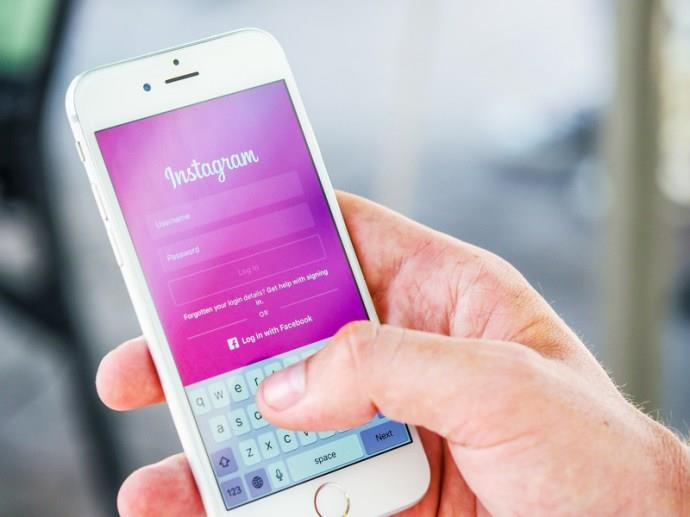
A jelentések szerint egyes felhasználók akár tízperces késést is látnak, mielőtt a tevékenység állapotát látják. Ugyanez vonatkozik a Last Seen funkcióra is . Csak azért, mert azt írja, hogy valaki 20 perce online volt, még nem jelenti azt, hogy pontos, vagy hogy nem lett hirtelen elfoglalt.
A lehetséges okok, amelyek miatt az Instagram helytelenül „Most aktív” -ként jeleníti meg az ismerősöket , többek között a következők:
Mi van, ha nem látja a zöld pontot?
Ha biztos abban, hogy egy kölcsönös követő aktív, és nem látja a zöld pontot, akkor lehetséges, hogy egy kis hiba vagy késés van. A technológia nem tökéletes.
A felhasználónak azonban több mint valószínű, hogy tevékenységi állapota ki van kapcsolva az Instagram beállításaiban, amint azt korábban említettük.
Ne hagyja azonban, hogy a hiányzó zöld pont visszatartson az üzenetküldéstől – a legtöbb felhasználónál be vannak kapcsolva az értesítések. Az Instagram olvasási visszaigazolást is kínál, így azonnal tudni fogja, amint elolvasta az üzenetet.
Hogyan lehet letiltani az „Aktív most” funkciót az Instagramban Android/iOS/iPhone rendszeren
Ha szeretné megőrizni a magánélet védelmét az Instagramon, érdemes lehet letiltania a tevékenységi állapotát mobileszközén. Ez meglehetősen egyszerű, de ne feledje, hogy ez azt jelenti, hogy nem fogja látni a többi felhasználó tevékenységi állapotát sem.
A következőképpen kapcsolhatja ki az Aktív most funkciót a mobil Instagram alkalmazásban:
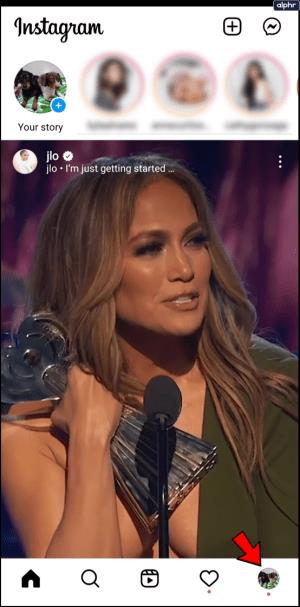
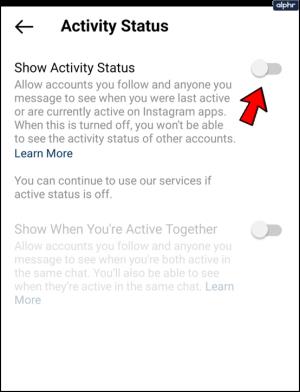
A tevékenység állapotának kikapcsolása után az ismerősei többé nem láthatják az Ön állapotát, és Ön sem láthatja az övéket.
Most, hogy megértette, mit jelent az Instagram „Aktív most” kifejezése, felismeri az általa kínált előnyöket és hátrányokat. Azt is tudja, hogyan kapcsolhatja ki az állapotfunkciót, ha az problémákat okoz. Persze lehet barátnő/barát/férj/feleség baja is ha kikapcsolja. A társadalomnak fel kellene hagynia a bizalommal és a technológiára való túlzott támaszkodással, de ez egy távoli lehetőség.
Mi a véleménye az „Aktív most” funkcióról? A közösségi oldalon tartózkodik, vagy inkább a csendes feed-böngészést választja? Tudassa velünk a megjegyzésekben!
Steam Disk Write Disk Error hibát észlel Windows 10 rendszeren a játék frissítése vagy letöltése közben? Íme néhány gyorsjavítás, amellyel megszabadulhat a hibaüzenettől.
Fedezze fel, hogyan távolíthat el alkalmazásokat a Windows 10 rendszerből a Windows Store segítségével. Gyors és egyszerű módszerek a nem kívánt programok eltávolítására.
Fedezze fel, hogyan tekintheti meg vagy törölheti a Microsoft Edge böngészési előzményeit Windows 10 alatt. Hasznos tippek és lépésről-lépésre útmutató!
A Google zökkenőmentessé tette a csoportos megbeszélések lebonyolítását. Tudd meg a Google Meet korlátait és lehetőségeit!
Soha nincs rossz idő a Gmail jelszavának megváltoztatására. Biztonsági okokból mindig jó rutinszerűen megváltoztatni jelszavát. Ráadásul soha
Az online adatvédelem és biztonság megőrzésének egyik alapvető része a böngészési előzmények törlése. Fedezze fel a módszereket böngészőnként.
Ismerje meg, hogyan lehet némítani a Zoom-on, mikor és miért érdemes ezt megtenni, hogy elkerülje a zavaró háttérzajokat.
Használja ki a Command Prompt teljes potenciálját ezzel a több mint 280 (CMD) Windows-parancsot tartalmazó átfogó listával.
Alkalmazhatja a Google Táblázatok feltételes formázását egy másik cella alapján, a Feltételes formázási segédprogrammal, a jelen cikkben ismertetettek szerint.
Kíváncsi vagy, hogyan használhatod a Rendszer-visszaállítás funkciót a Windows 11 rendszeren? Tudd meg, hogyan segíthet ez a hasznos eszköz a problémák megoldásában és a számítógép teljesítményének helyreállításában.







![Feltételes formázás egy másik cella alapján [Google Táblázatok] Feltételes formázás egy másik cella alapján [Google Táblázatok]](https://blog.webtech360.com/resources3/images10/image-235-1009001311315.jpg)
